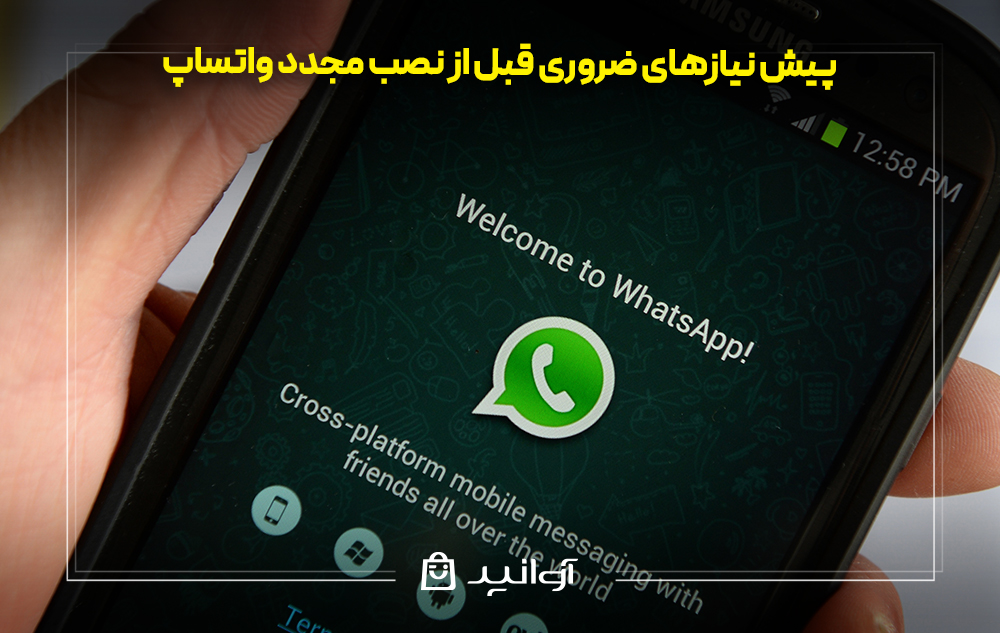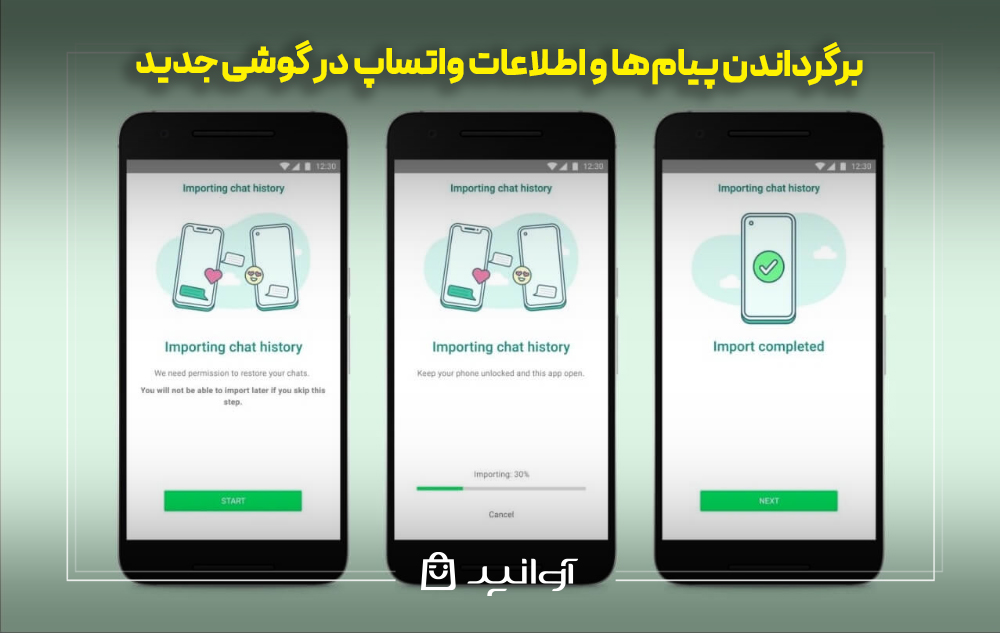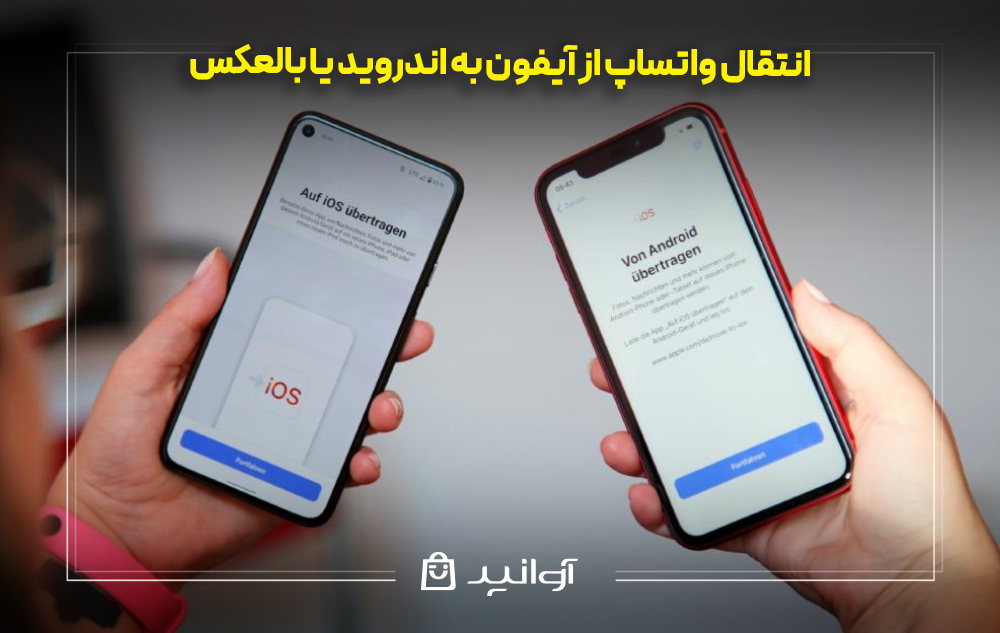نصب مجدد واتساپ در گوشی جدید

وقتی گوشی جدید تهیه میشود، یکی از اولین دغدغهها انتقال اطلاعات و برنامههای مهم است. واتساپ به عنوان پرکاربردترین پیامرسان، نقش مهمی در ارتباطات روزانه دارد و از دست رفتن پیامها یا فایلهای ذخیره شده در آن میتواند نگرانی بزرگی برای کاربران باشد. خوشبختانه واتساپ این امکان را فراهم کرده است که بدون دردسر، حساب کاربری، گفتگوها و فایلها به گوشی جدید منتقل شوند. نصب مجدد واتساپ در گوشی جدید یک فرایند ساده است و با رعایت چند نکته کلیدی میتوانید به راحتی تمام اطلاعات خود را بازیابی پیامهای واتساپ کنید. این راهنما از آوانید به شما کمک میکند تا بدون هیچ مشکلی، حساب واتساپ خود را روی گوشی جدید فعال کرده و از آن لذت ببرید.
پیش نیازهای ضروری قبل از نصب مجدد واتساپ
قبل از اینکه واتساپ را روی گوشی جدید نصب کنید، بهتر است چند نکته مهم را بررسی کنید تا روند انتقال اطلاعات بدون مشکل انجام شود:
- بکاپگیری از گفتگوها و فایلها: مطمئن شوید آخرین نسخه پشتیبان از واتساپ در Google Drive (برای اندروید) یا iCloud (برای آیفون) ذخیره شده باشد. این کار مانع از دست رفتن پیامها و رسانههای مهم میشود.
- دسترسی به اینترنت پایدار: برای دانلود واتساپ و همچنین بازیابی بکاپ، نیاز به اینترنت پرسرعت و پایدار دارید. استفاده از وایفای توصیه میشود.
- فعال بودن سیمکارت و شماره اصلی: واتساپ برای ورود نیاز به تایید شماره تلفن دارد. بنابراین سیمکارت باید روی گوشی فعال باشد تا پیامک یا تماس تایید دریافت شود.
- کافی بودن فضای ذخیره سازی در گوشی جدید: فایلهای بکاپ، عکسها و ویدئوها حجم بالایی دارند. قبل از انتقال مطمئن شوید فضای کافی روی گوشی وجود دارد.
- بروزرسانی سیستم عامل و نصب آخرین نسخه واتساپ: بهتر است سیستم عامل گوشی و اپلیکیشن واتساپ بروز باشند تا مشکلات احتمالی در فرایند نصب و بازیابی اطلاعات کمتر شود.
این پیشنیازها به شما کمک میکنند تا بازیابی پیامهای واتساپ به سادگی انجام شود.
برای آشنایی بیشتر با روش های عضویت در گروه های واتساپ و نکات مختلف برای استفاده از این اپلیکیشن، پیشنهاد میکنیم این مقاله را مطالعه کنید.
عضویت در گروه واتساپ
چگونه واتساپ را در گوشی جدید نصب کنیم؟
پس از اطمینان از انجام پیشنیازهای ضروری، حالا وقت آن است که فرآیند نصب واتساپ را در گوشی جدید خود آغاز کنید. برای آشناسس بیشتر مقاله آموزش نصب واتساپ رو مطالعه کنید. البته این کار بسیار ساده است و فقط چند مرحله کوتاه دارد که به شرح زیر هستند:
- ابتدا، برنامه واتساپ را از فروشگاه رسمی گوشی خود، یعنی Google Play Store برای دستگاههای اندروید یا App Store برای آیفون، دانلود و نصب کنید.
- پس از نصب، برنامه را باز کرده و مراحل را دنبال کنید. در اولین قدم، شماره تلفن خود را که قبلا با آن واتساپ داشتید، وارد کنید. واتساپ یک پیامک حاوی یک کد تایید 6 رقمی به همان شماره ارسال خواهد کرد. این کد را وارد کنید تا هویت شما تایید شود.
- پس از تایید شماره، واتساپ به طور خودکار به دنبال نسخه پشتیبان شما در فضای ابری (Google Drive یا iCloud) میگردد. در این مرحله، روی گزینه “Restore” یا “بازیابی” کلیک کنید تا تمام چتها و اطلاعات شما به حساب جدید منتقل شوند.
با پایان این فرآیند، میتوانید از واتساپ خود با تمام اطلاعات قبلی استفاده کنید. برای آشنایی با راههای دیگر مانند نصب دو واتساپ در یک گوشی به مقالات دیگر ما سر بزنید.
برگرداندن پیامها و اطلاعات واتساپ در گوشی جدید
برگرداندن پیامها و اطلاعات واتساپ در گوشی جدید، حساسترین و حیاتیترین بخش از فرآیند انتقال واتساپ است که موفقیتآمیز بودن آن تضمین میکند هیچ داده مهمی را از دست ندهید. پس از تایید شماره تلفن، واتساپ به صورت خودکار شروع به جستجوی نسخه پشتیبان در فضای ابری (Google Drive برای گوشیهای اندروید و iCloud برای آیفون) میکند. در این مرحله، حیاتی است که اتصال به اینترنت قوی و پایدار داشته باشید. اتصال ضعیف یا قطع و وصل شدن اینترنت میتواند فرآیند بازیابی را مختل یا کند کند و شما را با مشکل مواجه سازد.
فرآیند بازیابی پیامها و اطلاعات ممکن است بسته به حجم فایلها و سرعت اینترنت شما، از چند دقیقه تا حتی ساعتها به طول بینجامد. بنابراین، صبور باشید و در طول این فرآیند از برنامه خارج نشوید. پس از اینکه واتساپ نسخه پشتیبان را پیدا کرد و فرآیند بازیابی را آغاز نمود، میتوانید پیشرفت آن را مشاهده کنید. در نهایت، با تکمیل موفقیتآمیز این مرحله، تمام چتهای شخصی و گروهی، تصاویر، ویدئوها و فایلهای صوتی به حساب واتساپ شما منتقل شده و به ترتیب زمانی نمایش داده میشوند. با این کار، میتوانید دقیقا از همان جایی که در گوشی قبلی کار را رها کرده بودید، ادامه دهید و واتساپ خود را با تمام اطلاعات قبلی روی گوشی جدید فعال کنید. برای کسب اطلاعات بیشتر درباره ترفندهای واتساپ به مقاله مربوطه مراجعه کنید.
برای تجربه راحتتر و سریعتر واتساپ از طریق مرورگر، مقاله ما را مطالعه کنید و گام به گام با استفاده از واتساپ وب آشنا شوید.
آموزش استفاده از واتساپ وب
حل مشکل نصب نشدن واتساپ در گوشی جدید
گاهی اوقات ممکن است در فرآیند نصب با مشکلاتی روبرو شوید. اگر با پرسش چرا واتساپ نصب نمیشه مواجه شدید، اولین اقدام بررسی فضای ذخیرهسازی گوشی است. کمبود حافظه یکی از دلایل اصلی بروز مشکل نصب واتساپ است. همچنین، اطمینان حاصل کنید که نسخه سیستم عامل شما (اندروید یا iOS) با آخرین ورژن واتساپ سازگار است. مشکلات اتصال به اینترنت و حتی مسدود شدن موقت حساب نیز میتواند از دلایل عدم نصب باشد.
برای آشنایی بیشتر با روش های ذخیره وضعیت واتساپ در گالری و آشنایی با ابزارهای آن، پیشنهاد میکنیم این مقاله را مطالعه کنید.
ذخیره وضعیت واتساپ در گالری
انتقال واتساپ از آیفون به اندروید یا بالعکس
انتقال اطلاعات واتساپ بین دو سیستم عامل کاملا متفاوت، مانند آیفون به اندروید و بالعکس، یکی از چالشبرانگیزترین مراحل برای کاربران است. برخلاف انتقال درون سیستمی (اندروید به اندروید یا آیفون به آیفون) که از طریق Google Drive یا iCloud به سادگی انجام میشود، این فرآیند به دلیل تفاوت در ساختار ذخیره سازی ابری پیچیدگیهای بیشتری دارد.
خوشبختانه، واتساپ با همکاری شرکتهای سازنده گوشی، روشهای رسمی را برای این منظور ارائه داده است. روش رسمی انتقال از آیفون به اندروید با استفاده از برنامههایی مانند Smart Switch سامسونگ یا Move to Android گوگل انجام میشود. در این روش، با استفاده از یک کابل، گوشیها به یکدیگر متصل شده و اطلاعات به صورت مستقیم منتقل میشوند. برای انتقال از اندروید به آیفون نیز باید از برنامه Move to iOS استفاده کنید که این فرآیند را تسهیل میکند. با این حال، ممکن است این روشها همیشه در دسترس نباشند یا برخی کاربران به دنبال راه حلهای دیگری باشند. در چنین شرایطی، ابزارهای شخص ثالث نیز میتوانند به کمک شما بیایند، هرچند توصیه میشود همیشه از روشهای رسمی و مطمئن استفاده کنید.
جمع بندی
در این راهنما با مراحل کامل و کاربردی نصب مجدد واتساپ آشنا شدیم. همانطور که دیدید، با رعایت چند پیش نیاز ساده مثل پشتیبانگیری از چتها، میتوان به راحتی بازیابی اطلاعات واتساپ را انجام داد. این راهکار به شما اطمینان میدهد که حتی پس از خرید گوشی جدید یا حذف ناخواسته برنامه، هیچ یک از اطلاعات مهم خود را از دست ندهید. این راهنمای واتساپ به شما کمک میکند تا تجربهای روان و بدون استرس داشته باشید و به سادگی به دنیای واتساپ بازگردید. با دنبال کردن این مراحل میتوانید واتساپ خود را با تمامی اطلاعات قبلی نصب کنید. امیدواریم این مطب آموزشی از فروشگاه اینترنتی آوانید برای شما مفید واقع شده باشد.
سوالات متداول
آیا میتوان واتساپ را بدون سیمکارت قبلی نصب کرد؟
بله، تا زمانی که به شماره قبلی خود دسترسی دارید (برای دریافت کد تأیید)، میتوانید واتساپ را نصب کنید.
آیا اطلاعات پس از نصب مجدد از بین میرود؟
خیر، در صورتی که قبل از حذف برنامه از اطلاعات خود نسخه پشتیبان تهیه کرده باشید، میتوانید تمامی آنها را بازیابی اطلاعات واتساپ کنید.
چرا واتساپ نمیتواند از اطلاعات من پشتیبانگیری کند؟
این مشکل ممکن است به دلیل کمبود فضا در Google Drive یا iCloud، عدم اتصال به اینترنت یا قدیمی بودن نسخه واتساپ رخ دهد.
چگونه واتساپ را از روی گوشی جدید به گوشی قدیمی بازگردانم؟
برای این کار باید ابتدا از چتهای خود در گوشی جدید پشتیبان تهیه کنید و سپس مراحل نصب را روی گوشی قدیمی تکرار کنید.